computador Windows lento por causa de aplicativos pré-instalados que você nunca usa? Esses softwares indesejados, também chamados de bloatware, ocupam um espaço de armazenamento valioso e podem afetar o desempenho do seu sistema. Felizmente, existem maneiras rápidas e fáceis de removê-los.
O que é Bloatware e quais aplicativos você deve desinstalar?
Bloatware é um software pré-instalado em seu computador pelo fabricante ou desenvolvedor do sistema operacional. Eles podem incluir aplicativos de produtividade, jogos, utilitários e software de segurança. Embora alguns bloatware possam ser úteis, a maioria não o é e pode ser desinstalada com segurança.
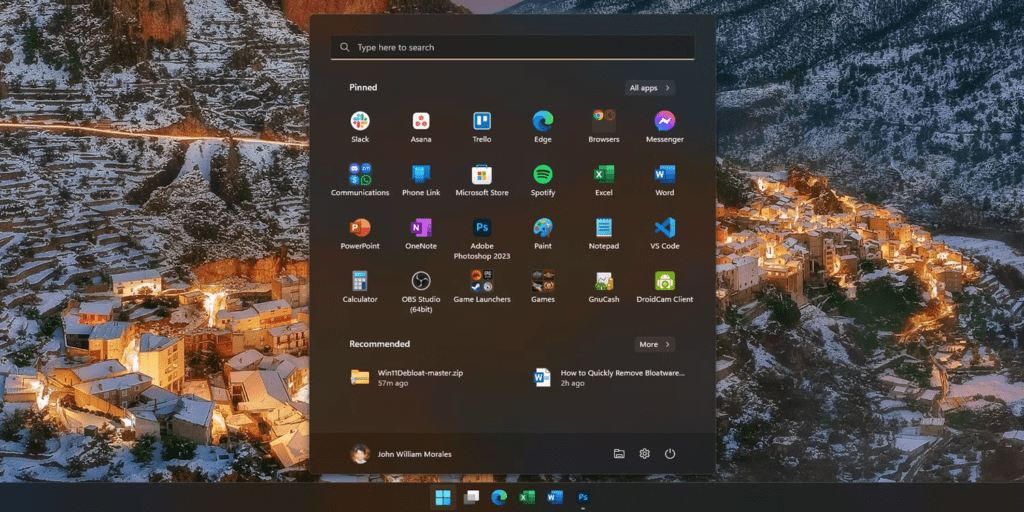
Aqui estão alguns exemplos de bloatware comuns no Windows 11:
- Aplicativos Microsoft: 3D Builder, Alarmes e relógio, Calculadora, Correio e Calendário, Groove Music, Paint 3D, Fotos, etc.
- Jogos: Candy Crush Saga, Bubble Witch 3 Saga, Microsoft Solitaire Collection, etc.
- Testes de software: Microsoft Office 365, McAfee LiveSafe, etc.
É importante observar que a desinstalação de determinados bloatware pode afetar a funcionalidade do seu sistema. Por exemplo, a desinstalação do aplicativo " Fotos " pode impedir que você visualize as fotos armazenadas no seu computador. Antes de excluir um bloatware, certifique -se de saber para que serve.
Desinstale Bloatware usando as configurações Windows 11
Windows 11 possui uma ferramenta integrada que permite desinstalar facilmente bloatware.
Veja como fazer isso:
- Abra o Iniciar e pesquise Configurações .
- Clique em Aplicativos e depois em Aplicativos e recursos .
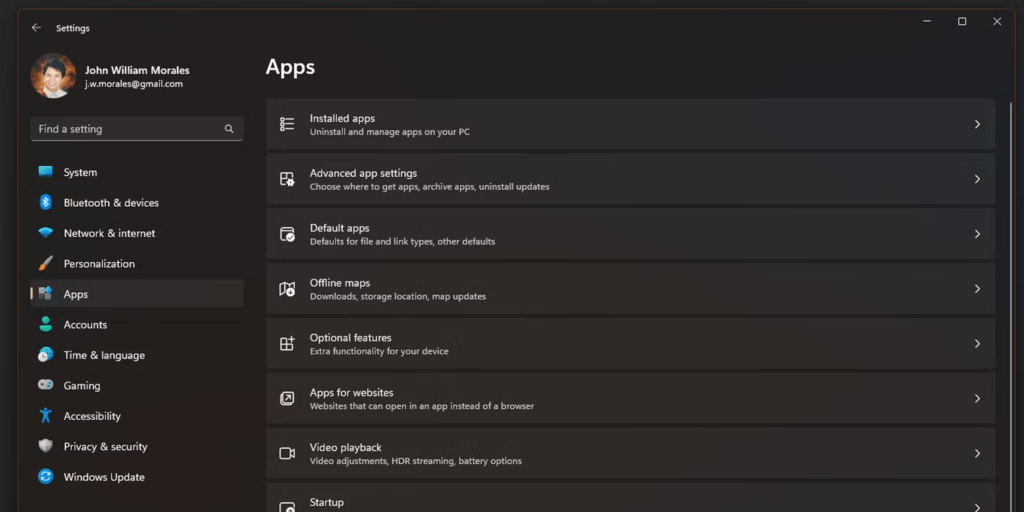
- Percorra a lista de aplicativos e encontre o bloatware que deseja remover.
- Clique no nome do aplicativo e em Desinstalar .

- Siga as instruções na tela para concluir a desinstalação.
Remova aplicativos pré-instalados do Windows 11 do menu Iniciar
Alguns aplicativos pré-instalados Windows 11 não podem ser desinstalados em Configurações. Você pode removê-los do menu Iniciar seguindo estas etapas:
- Clique com o botão direito no aplicativo que deseja remover do menu Iniciar.
- Selecione Desinstalar no menu de contexto.
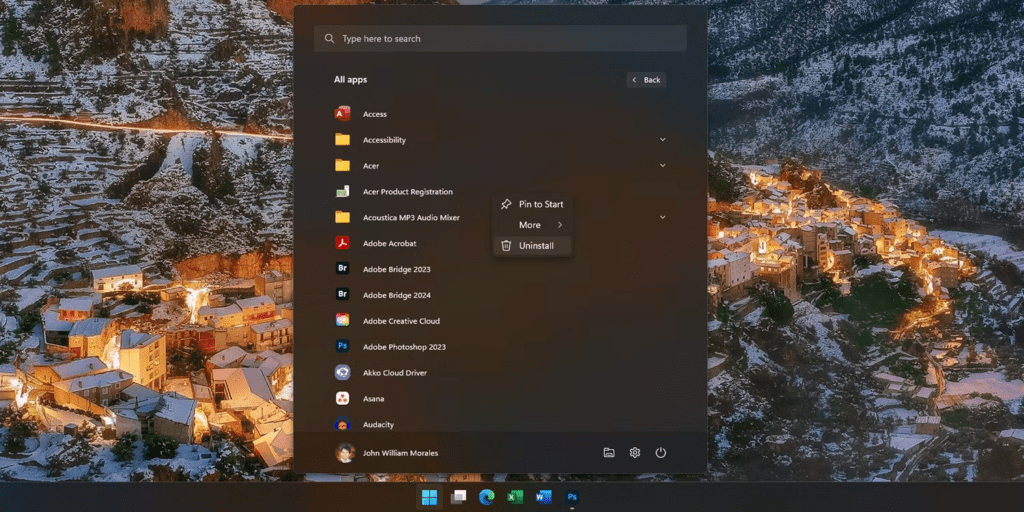
- Confirme a desinstalação na janela pop-up que aparece.
Remova Bloatware usando Win11Debloat
Win11Debloat o bloatware Windows .
Veja como usar o Win11Debloat:
- Baixe e instale Win11Debloat do GitHub.
- Inicie o aplicativo e clique no Digitalizar .
- Win11Debloat exibirá uma lista de todos os bloatware detectados em seu sistema.
- O instalador será aberto em uma nova Windows PowerShell. Digite 1 ou 2 para escolher o método de remoção de bloatware e pressione Enter
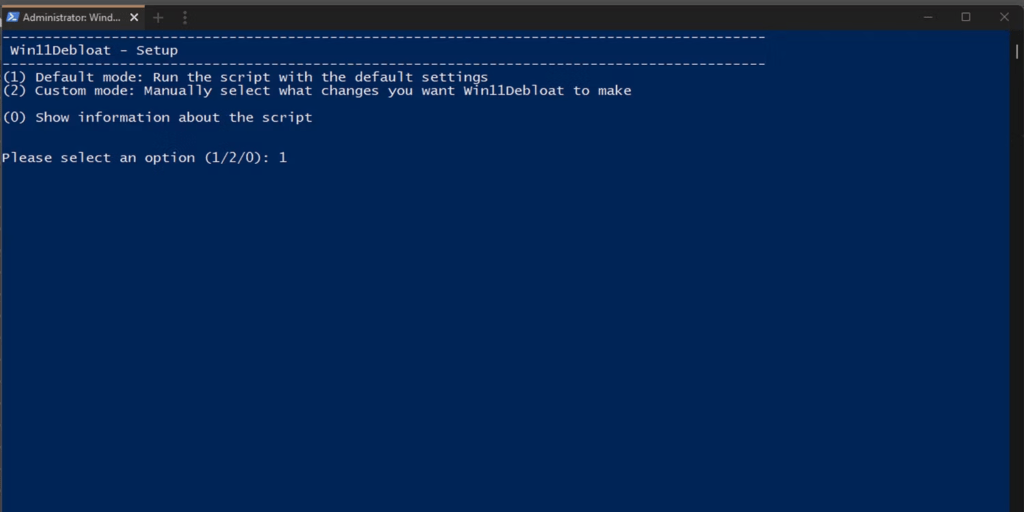
- Selecione o bloatware que deseja remover e clique no Desinstalar .
- Reinicie o seu computador após desinstalar o bloatware.
Aviso: Win11Debloat é uma ferramenta poderosa. Certifique-se de entender o que está fazendo antes de excluir aplicativos.
Conclusão
Seguindo as instruções acima, você pode remover facilmente o bloatware do Windows 11 e melhorar o desempenho do seu computador . Lembre-se de ter cuidado com quais aplicativos você desinstala e fazer backup de seus dados importantes antes de começar.




